
4Easysoft DVD Creator(DVD创建)
v1.0.18 官方版- 软件大小:2.02 MB
- 软件语言:英文
- 更新时间:2023-09-19
- 软件类型:国外软件 / 光盘刻录
- 运行环境:WinXP, Win7, Win8, Win10, WinAll
- 软件授权:免费软件
- 官方主页:https://www.4easysoft.com/
- 软件等级 :
- 介绍说明
- 下载地址
- 精品推荐
- 相关软件
- 网友评论
4Easysoft DVD
Creator提供DVD制作功能,可以通过这款软件直接设计新的DVD媒体光盘,将制作的视频添加到软件,连接到刻录机,连接到空白的光盘,点击刻录就可以将视频写入到DVD光盘,步骤还是非常简单的,基本上都是按照引导的步骤快速执行刻录,很多参数都是不需要设置的,软件已经提供视频剪辑功能,如果你的视频没有剪辑完毕可以在软件上临时修改视频,也提供了DVD主题模板,可以选择一种喜欢的模板设计DVD,需要就可以下载使用!
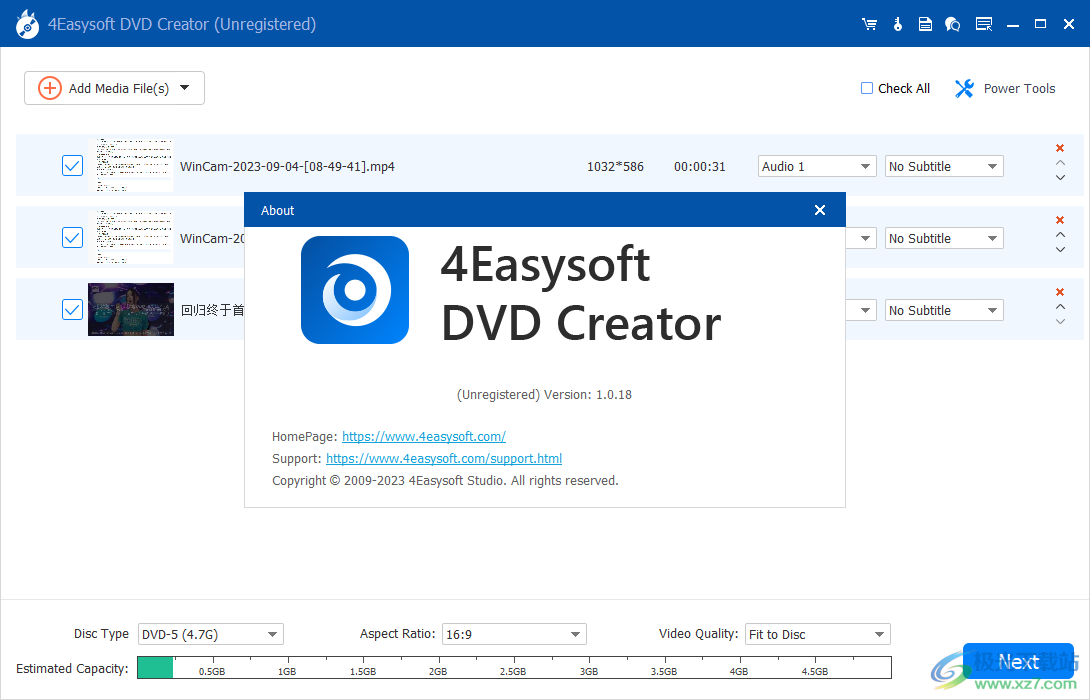
软件功能
将视频刻录到DVD /蓝光光盘/文件夹/ ISO文件
创建任何视频到DVD /蓝光光盘,永久节省您的宝贵时间。4Easysoft DVD Creator支持所有光盘类型,包括DVD-5(4.7GB),DVD-9(8.5GB),DVD-R,DVD+R,DVD-RW,DVD+RW,DVD-ROM,DVD-RAM,DVD-DL等
使用强大的内置编辑器润色您的DVD
4Easysoft DVD Creator还提供了许多基本的编辑功能,可以裁剪,旋转,修剪,添加音乐,添加字幕以及调整DVD视频的效果。
剪切:使用特定时间点修剪不需要的部分。
裁剪:更改视频的纵横比以适应屏幕。
旋转:水平/垂直旋转或翻转视频。
影响:选择预设滤镜或根据需要调整亮度/对比度/饱和度/色调。
水印:添加图像或文本作为水印并调整透明度。
字幕:将 SRT、ASS 或 SSA 字幕文件添加到您的 DVD 视频中。

合并和拆分视频以创建多个章节
您可以使用4Easysoft DVD Creator将多个视频合并为一个章节,或者根据需要将一个视频剪切成多个章节。通过这种方式,您可以直接找到仪式、婚礼等所需的部分。还提供了缩略图设置。
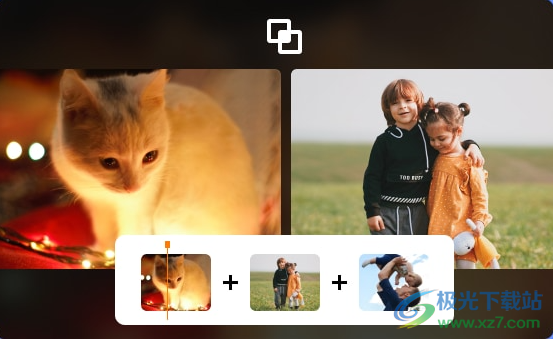
使用多个主题模板编辑DVD菜单
使用不同主题(例如家庭,假期,旅行和婚礼)的多个预设模板,您可以轻松为DVD视频创建菜单。此外,您可以添加带有背景、音乐和按钮的自定义菜单。在此处获取更多模板
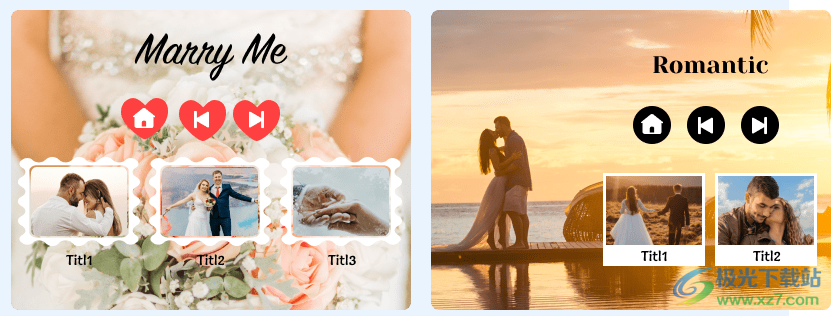
软件特色
1、4Easysoft DVD Creator制作过程简单,几个简单的步骤就完成刻录
2、可以在软件添加多个视频刻录,可以将其合并刻录到DVD
3、支持DVD类型设置,可以选择dvd-5(4.7G)、dvd-9(8.5G)、BD-25 25GB、BD-50 50GB
4、支持画面比例设置功能,可以设置16:9,可以设置4:3
5、丰富的剪辑功能,激活会员就可以在软件临时剪切视频
6、多种模板类型,可以设置Holiday、Family、Wedding模板
7、支持音乐添加功能,在刻录DVD的时候可以附加背景音乐
8、支持图像背景设置功能,可以将DVD主题背景图像替换
使用方法
1、将4Easysoft DVD Creator软件安装到电脑,点击立即安装

2、这里是软件的光盘类型设置界面,可以选择DVD Disc、Blu-ray Disc
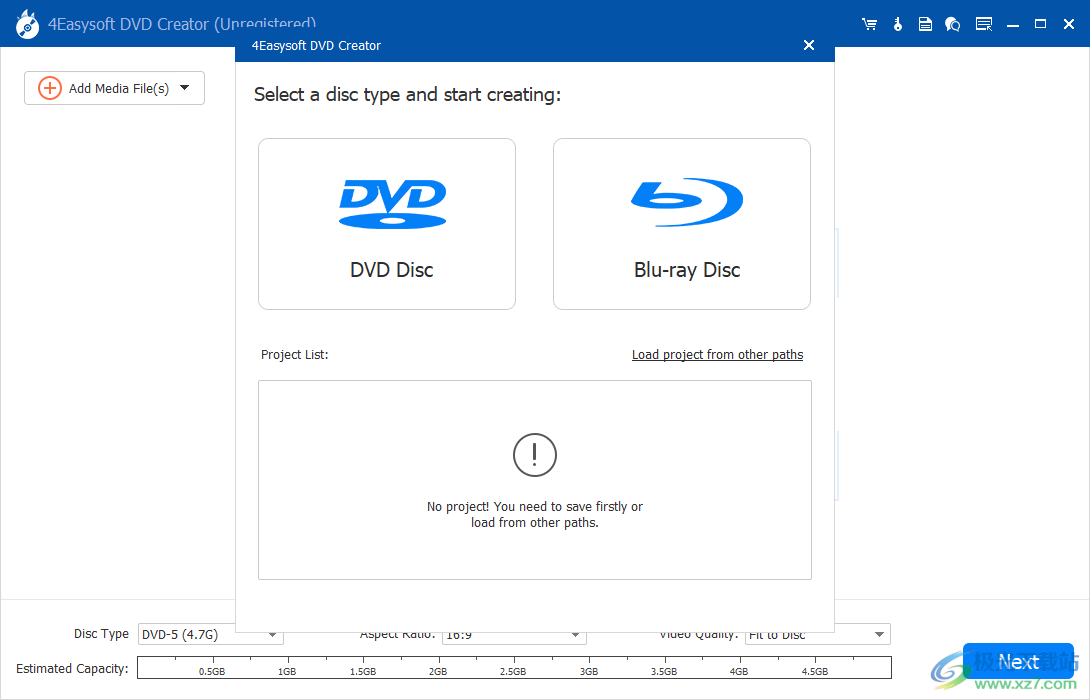
3、媒体文件添加功能,将本地的视频添加到软件
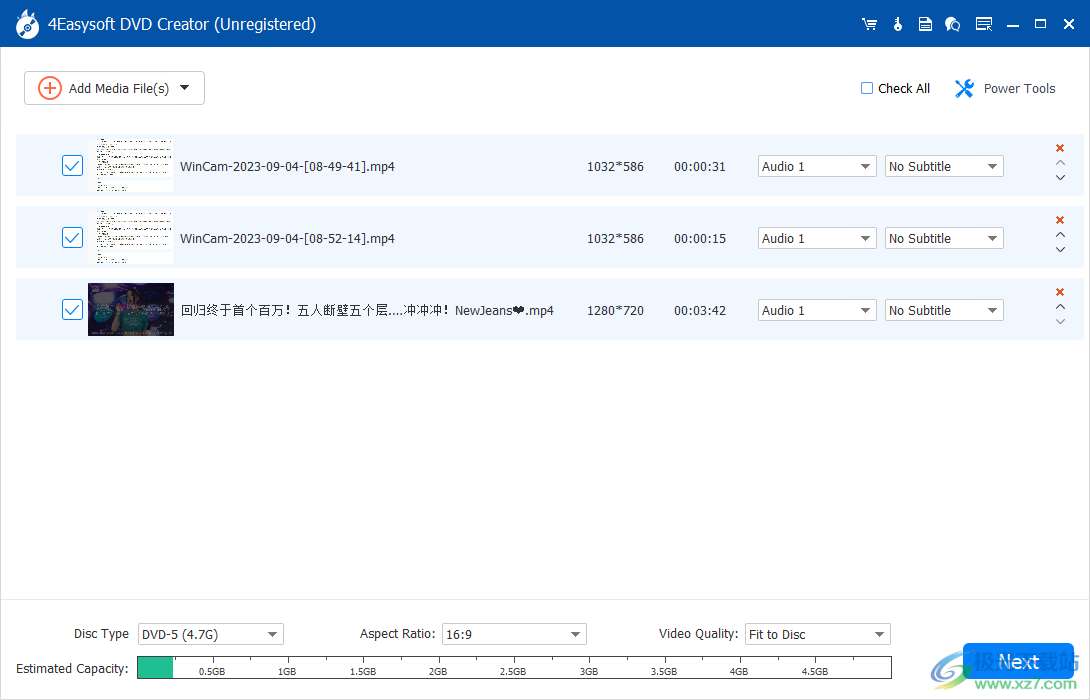
4、主题封面设置功能,可以使用官方提供的主题直接创建DVD

5、如果你有光盘就可以直接刻录到DVD,如果没有就可以刻录为ISO
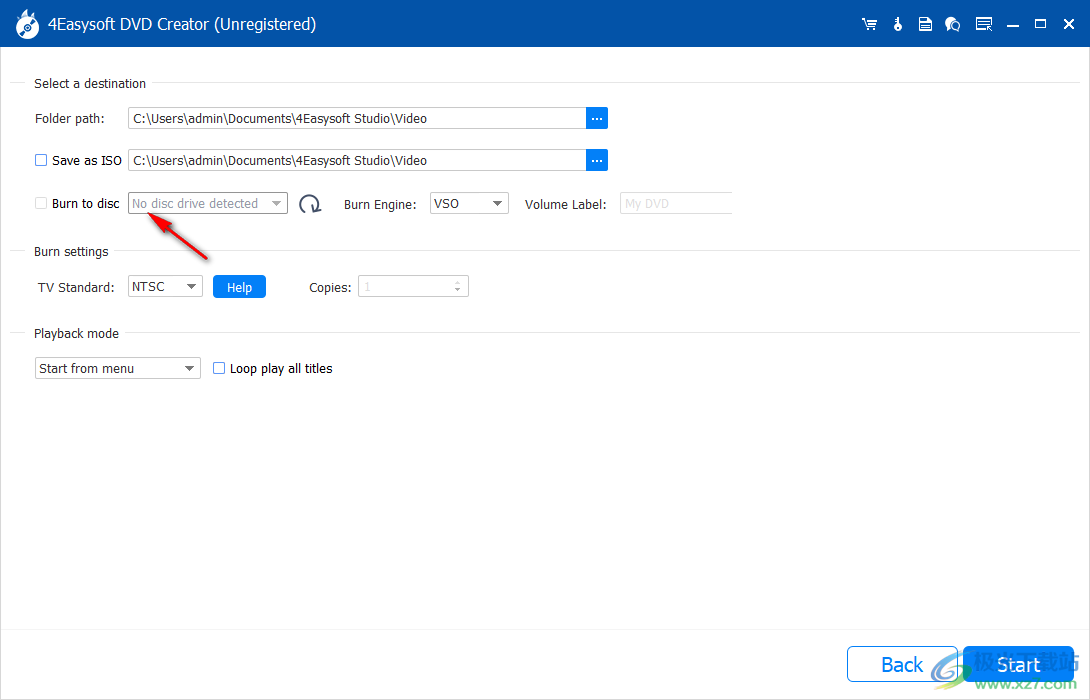
6、你需要激活软件才能使用刻录功能,可以关闭当前的提示
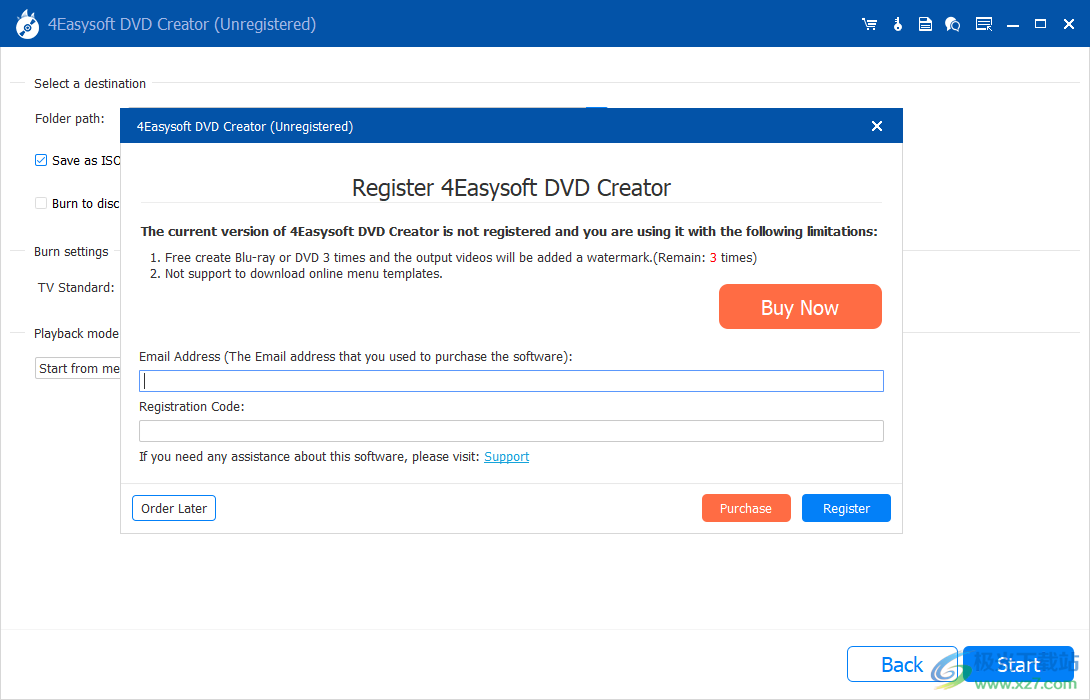
7、如图所示,现在刻录任务已经执行,等待主程序刻录完毕吧

官方教程
将视频刻录到DVD
如果您想将自己喜欢的电影或重要数据保存在DVD光盘上,4Easysoft DVD创建器将帮助您轻松地将视频创建到DVD光盘/文件夹/ ISO文件。只需阅读以下步骤:
步骤 1选择DVD创作者
首先,您需要将空白DVD插入计算机。启动4Easysoft DVD创建器后,您可以在弹出窗口中选择DVD光盘选项。

步骤 2添加视频文件
点击 添加媒体文件 按钮将所需的文件导入此软件。您可以在一张DVD光盘中添加4.7 GB内的多个视频文件以创建。然后点击 下一页 按钮。
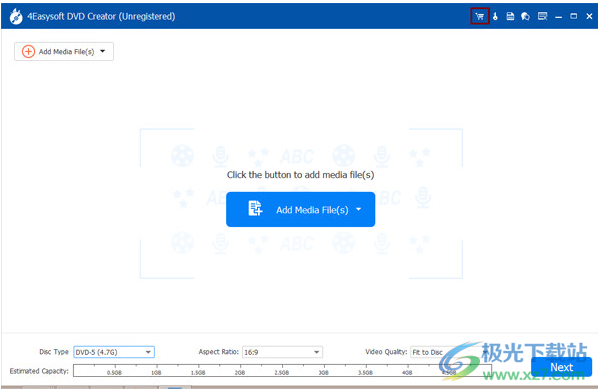
步骤 3创建 DVD 菜单
DVD光盘需要菜单才能快速找到所需的视频。幸运的是,4Easysoft为您提供了许多主题模板,您还可以创建具有所需背景和标题的自定义模板。此外,您还可以根据需要添加背景音乐和开场电影。
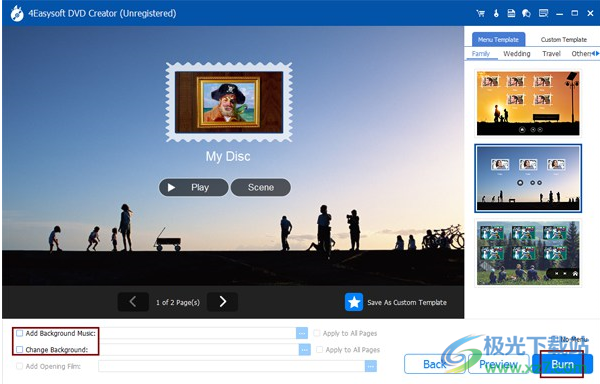
Step 4Burn Videos to DVD
After the adjustments, click the Burn button to start changing the output settings. Here you can change the storage path, adjust the burning settings, and choose the playback mode. At last, click the Start button to create your own DVD disc.

创建视频到蓝光
与DVD光盘相比,蓝光光盘可以以更高的分辨率(1080P)保存更多视频。继续阅读并了解详细步骤:
步骤 1选择蓝光光盘
打开4Easysoft DVD创建器,然后单击右侧的蓝光光盘按钮。然后,您需要插入空白蓝光光盘以刻录视频。
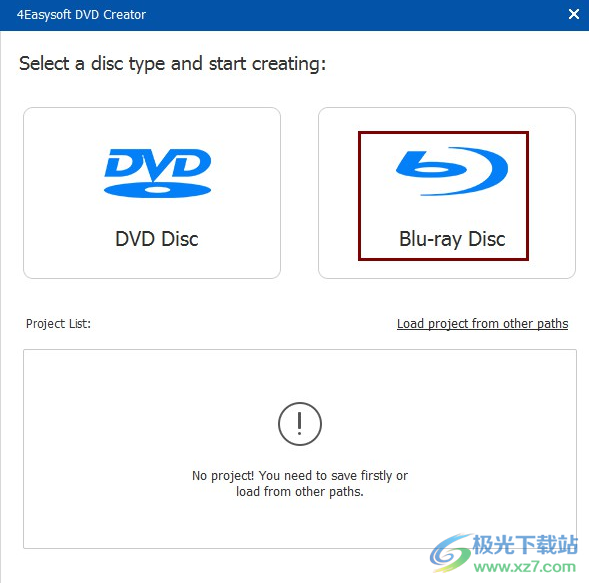
步骤 2添加媒体文件
点击 添加媒体文件 按钮选择要刻录的所需视频。与DVD不同,一张蓝光光盘可以存储25 GB的高质量文件。之后,点击 下一页 按钮。
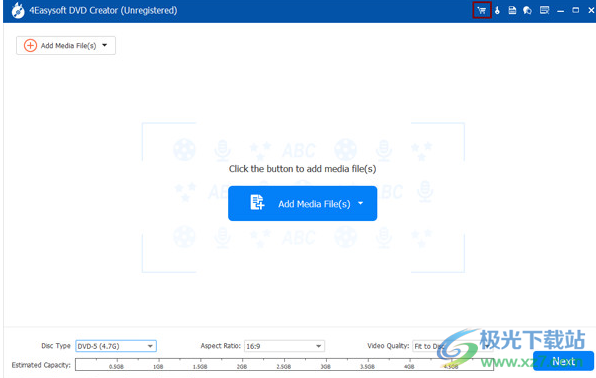
步骤 3添加和编辑菜单
现在,您可以为蓝光光盘创建菜单。假期、家庭、旅行、婚礼等有许多预设模板。您还可以通过“自定义模板”选项制作唯一的菜单。

步骤 4创建蓝光光盘/文件夹
之后,点击 烧伤 按钮继续。您可以选择目的地、调整刻录设置以及更改播放模式。您还可以将视频另存为 ISO 文件。然后,点击 开始 按钮将视频刻录到蓝光。
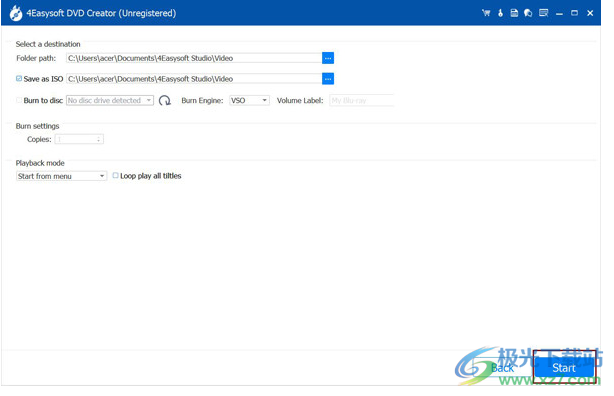
视频/音频编辑工具
编辑工具
4Easysoft DVD Creator还提供了功能强大的内置编辑器,具有所有基本的编辑功能,包括裁剪器,剪裁器,音量更大,字幕编辑器,合并等。只需点击 电动工具 主界面上的按钮即可访问编辑工具。

视频编辑
在下面 视频编辑 功能,您可以旋转、剪辑、裁剪、添加视频效果、调整亮度以及在视频上添加水印。它提供了不同风格的多种效果,使您的视频更加美丽。通过调整视频参数,您可以轻松提高视频质量。
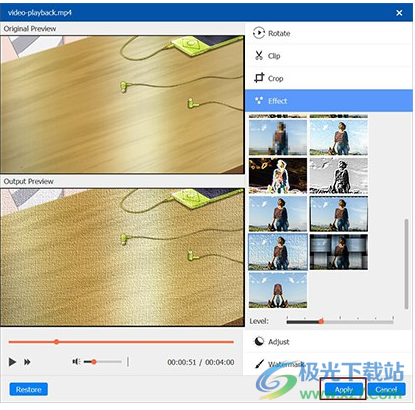
下载地址
- Pc版
4Easysoft DVD Creator(DVD创建) v1.0.18 官方版
本类排名
- 1 nero9简体中文版v9.4.26.2
- 2 nero10中文完整版v10.6
- 3 Tipard Blu-ray Toolkit(蓝光工具箱)v7.5.8 官方版
- 4 nero7刻录软件v7.0.1.2 官方版
- 5 GiliSoft Movie DVD Copy(DVD复制)v3.6.0
- 6 True Burner(DVD刻录软件)v9.0 官方版
- 7 4Easysoft DVD Creator(DVD创建)v1.0.18 官方版
- 8 brasero光盘刻录软件v3.12.2 最新版
- 9 Leawo Prof.Media 12官方31天试用版(dvd刻录软件)v12.0.0.0 免费版
- 10 ThunderSoft Movie DVD Maker(DVD制作)v10.0
本类推荐
装机必备
换一批- 聊天
- qq电脑版
- 微信电脑版
- yy语音
- skype
- 视频
- 腾讯视频
- 爱奇艺
- 优酷视频
- 芒果tv
- 剪辑
- 爱剪辑
- 剪映
- 会声会影
- adobe premiere
- 音乐
- qq音乐
- 网易云音乐
- 酷狗音乐
- 酷我音乐
- 浏览器
- 360浏览器
- 谷歌浏览器
- 火狐浏览器
- ie浏览器
- 办公
- 钉钉
- 企业微信
- wps
- office
- 输入法
- 搜狗输入法
- qq输入法
- 五笔输入法
- 讯飞输入法
- 压缩
- 360压缩
- winrar
- winzip
- 7z解压软件
- 翻译
- 谷歌翻译
- 百度翻译
- 金山翻译
- 英译汉软件
- 杀毒
- 360杀毒
- 360安全卫士
- 火绒软件
- 腾讯电脑管家
- p图
- 美图秀秀
- photoshop
- 光影魔术手
- lightroom
- 编程
- python
- c语言软件
- java开发工具
- vc6.0
- 网盘
- 百度网盘
- 阿里云盘
- 115网盘
- 天翼云盘
- 下载
- 迅雷
- qq旋风
- 电驴
- utorrent
- 证券
- 华泰证券
- 广发证券
- 方正证券
- 西南证券
- 邮箱
- qq邮箱
- outlook
- 阿里邮箱
- icloud
- 驱动
- 驱动精灵
- 驱动人生
- 网卡驱动
- 打印机驱动
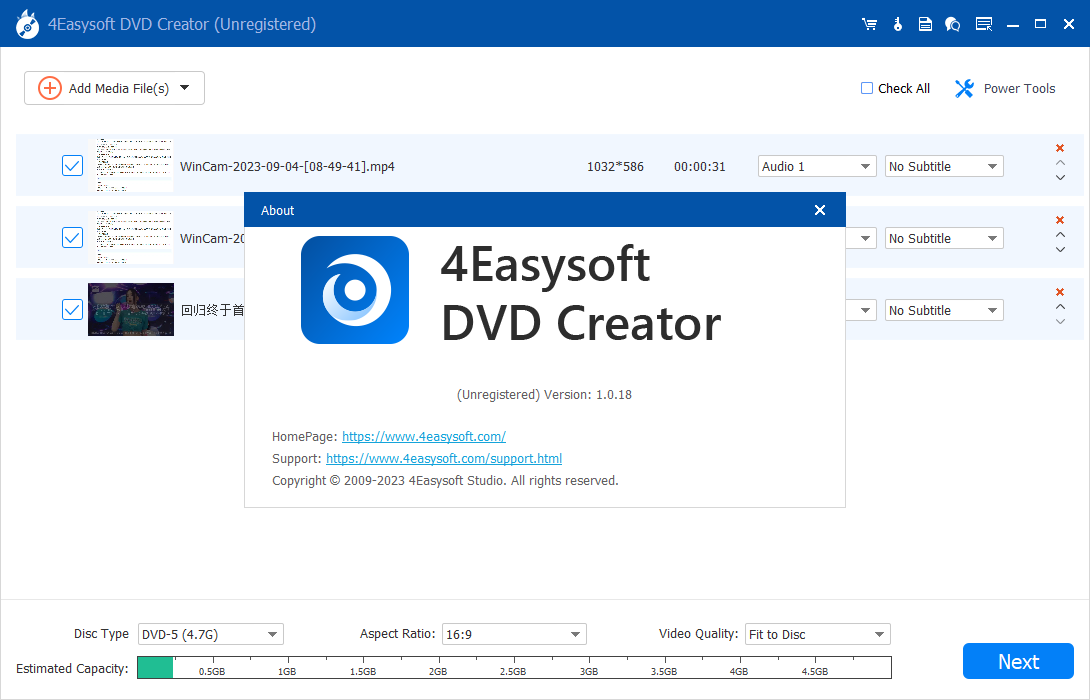



























网友评论